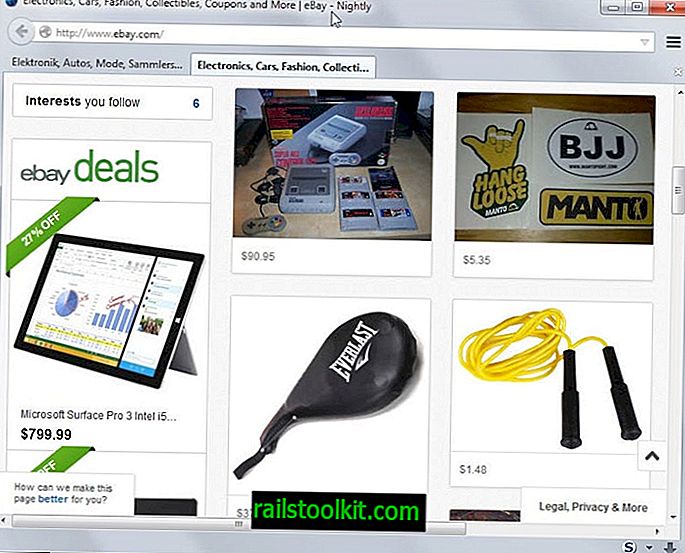Emsisoft Emergency Kit ใช้งานมานานแล้วและติดอันดับต้น ๆ ในคลังแสงการแก้ไขปัญหาของฉัน ไม่นานมานี้หลังจากได้รับการตรวจสอบใน gHacks
ดังนั้นมาทัวร์เวอร์ชันล่าสุดและฉันจะบอกคุณว่ามันช่วยฉันด้วยปัญหาที่ฉันพบเมื่อเร็ว ๆ นี้
ก่อนพื้นฐาน : ชุดฉุกเฉินมีให้บริการสำหรับ Windows 7 และ Windows Server 2008 R2 หรือไคลเอนต์และเซิร์ฟเวอร์รุ่นใหม่กว่ารวมถึง Windows 10 และ Windows Server 2019 การดาวน์โหลดมีขนาด 326 เมกะไบต์ในขณะที่เขียน โปรแกรมมาเป็นตัวติดตั้งแบบขยายตัวเอง ไม่จำเป็นต้องติดตั้ง แต่จะถูกแยกไปยังตำแหน่งเมื่อคุณเรียกใช้งาน จากนั้นคุณสามารถเรียกใช้โปรแกรมจากตำแหน่งนั้นแม้ว่าจะอยู่ในไดรฟ์ USB
เคล็ดลับ : มีการตั้งค่าสำเนาใด ๆ เพื่อเข้าร่วม "เครือข่ายต่อต้านมัลแวร์" โดยอัตโนมัติซึ่งรวมถึง "การประมวลผลสถิติออนไลน์เกี่ยวกับมัลแวร์ที่ตรวจพบและพฤติกรรมของโปรแกรม" คุณสามารถปิดสิ่งนี้ได้ในการตั้งค่าภายใต้ความเป็นส่วนตัว
Emsisoft Emergency Kit - ส่วนต่อประสาน
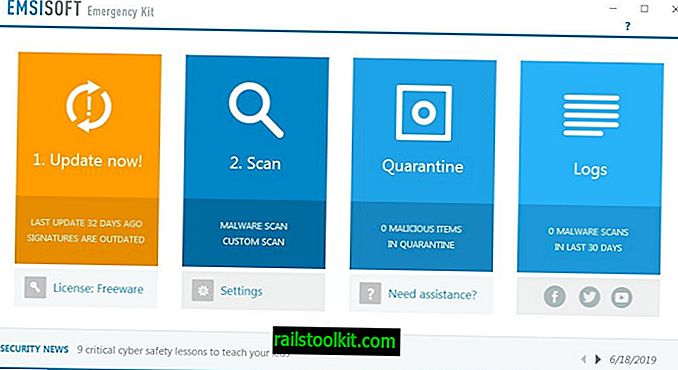
"Start Emergency Kit Scanner.exe" สำหรับเวอร์ชั่น GUI ซึ่งเราจะพูดถึงที่นี่ คุณสามารถใช้เครื่องสแกนบรรทัดคำสั่งได้หากต้องการ อินเทอร์เฟซของชุดอุปกรณ์ฉุกเฉินประกอบด้วยสี่ส่วน:
- ปรับปรุง
- การสแกน
- กักกัน
- ท่อน
ตัวเลือกอัปเดตช่วยให้คุณเก็บชุด Emsisoft Emergency Kit และคำจำกัดความของไวรัสให้ทันสมัยอยู่เสมอ คุณสามารถดูการประทับเวลาเมื่อมีการอัปเดตครั้งล่าสุดบนแบนเนอร์และอาจต้องการเรียกใช้การตรวจสอบการอัปเดตเมื่อเริ่มต้นครั้งแรกเพื่อให้แน่ใจว่าคำจำกัดความของไวรัสและโมดูลโปรแกรมเป็นปัจจุบัน
ตัวเลือกสแกนเป็นหัวใจของโปรแกรม การสแกนมี 3 ประเภทที่คุณสามารถเรียกใช้โดยใช้ Emsisoft Emergency Kit
- การสแกนอย่างรวดเร็ว - ตัวเลือกนี้จะสแกนโปรแกรมที่ทำงานอยู่ทั้งหมดเพื่อหากิจกรรมที่เป็นอันตราย
- การสแกนมัลแวร์ - สแกนนี้จะตรวจสอบสถานที่ปกติใน Windows ซึ่งมีการกำหนดเป้าหมายโดยมัลแวร์
- การสแกนแบบกำหนดเอง - นี่คือตัวเลือกที่คุณต้องการเลือกสำหรับการสแกนโฟลเดอร์พาร์ติชันและไดรฟ์เฉพาะ
เลือกการสแกนเพื่อเรียกใช้และรอหน้าจอผลลัพธ์ที่จะแสดง สามารถเข้าถึงเมนูการตั้งค่าในชุดอุปกรณ์ฉุกเฉินใต้แบนเนอร์สแกน คุณสามารถตั้งค่าให้ตรวจจับโปรแกรมที่อาจไม่ต้องการใช้ทรัพยากรระบบมากขึ้นสำหรับการสแกนและตั้งค่าตัวเลือกหลังการสแกน (รายงานกักกันรายงานปิด + กักกัก + ปิด) ตัวเลือกอาจง่าย แต่กระบวนการสแกนและกำจัดมัลแวร์นั้นมีประสิทธิภาพมาก มันอาจบันทึกข้อมูลที่ไม่สามารถหาได้ของคุณ
Quarantine เป็นหลุมฝังศพมัลแวร์ที่โปรแกรมแยกการคุกคามใด ๆ ที่ตรวจพบ คุณสามารถใช้มันเพื่อวิเคราะห์มัลแวร์ลบเนื้อหาหรือกู้คืนไฟล์ คุณสามารถกักกันไฟล์ที่น่าสงสัยด้วยตนเองโดยใช้ตัวเลือก "เพิ่มไฟล์"
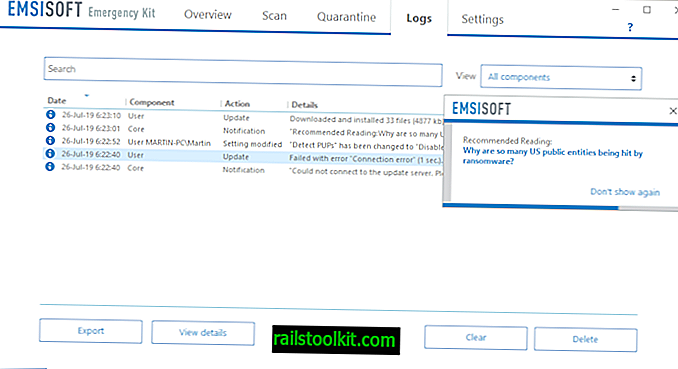
ส่วนบันทึกจะเก็บบันทึกการสแกนทั้งหมดที่ถูกเรียกใช้ (รวมถึงผลลัพธ์) การอัปเดตที่เสร็จสมบูรณ์และอื่น ๆ ตัวเลือกใบอนุญาตสามารถใช้ในการแปลงใบอนุญาตฟรีแวร์เป็นแบบชำระเงินหากคุณตัดสินใจซื้อตามเวลาจริง รุ่นของโปรแกรม มีสัญลักษณ์ข่าวอยู่ด้านล่าง (หรือกลางขวา) ของอินเทอร์เฟซของโปรแกรมป้องกันไวรัสซึ่งเชื่อมโยงไปยังบทความบล็อกบนเว็บไซต์ของ บริษัท พวกเขาสามารถปิดได้ด้วยการคลิกที่ "ไม่แสดงอีก"
Emsisoft Emergency Kit - การใช้งาน
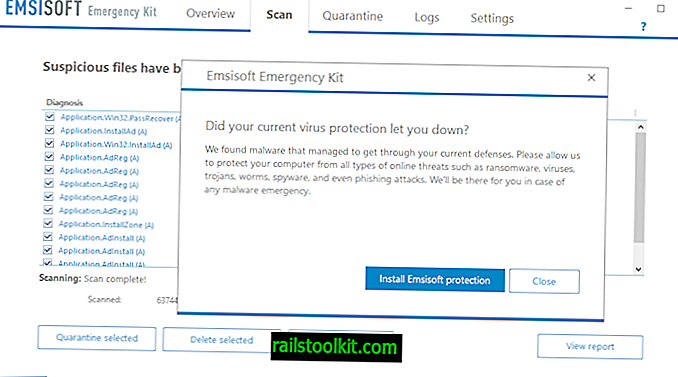
Emsisoft Emergency Kit เป็นโปรแกรมป้องกันไวรัสแบบพกพาคุณไม่จำเป็นต้องติดตั้งลงในคอมพิวเตอร์ของคุณ สามารถใช้งานได้แม้ว่าคุณจะติดตั้งโปรแกรมป้องกันไวรัสตัวอื่นในคอมพิวเตอร์และแอปพลิเคชั่นจะไม่ขัดแย้งกันเพราะ Emergency Kit ไม่มีคุณสมบัติการป้องกันแบบเรียลไทม์
ตามค่าเริ่มต้นตัวแยกข้อมูลอัตโนมัติของโปรแกรมจะวางเนื้อหาในโฟลเดอร์ C: \ EEK คุณสามารถรันโปรแกรมเพื่อสแกนหามัลแวร์บนพีซีของคุณและกำจัดมันได้ฟรี คุณสามารถคัดลอกโฟลเดอร์นี้ไปยังไดรฟ์ USB และใช้เพื่อฆ่าเชื้อคอมพิวเตอร์เครื่องอื่นเช่นกัน ส่วนที่ดีที่สุดของหลักสูตรคือ Emsisoft Emergency Kit นั้นฟรี
Emissoft Emergency Kit แสดงพรอมต์เมื่อพบไฟล์ที่น่าสงสัยที่แนะนำให้ติดตั้งหนึ่งในผลิตภัณฑ์หลักที่ขยายการทำงานของชุดฉุกเฉินบนอุปกรณ์ พรอมต์นั้นไม่ได้กล่าวถึงความจริงที่ว่าการยอมรับการติดตั้งจะทำการติดตั้งผลิตภัณฑ์ทดลอง Emisoft Anti-Malware Home ซึ่งมีให้สำหรับการทดลองใช้ 30 วันเท่านั้น จะต้องมีการถอนการติดตั้งหรือซื้อหลังจากช่วงเวลานั้น Emsisoft ต้องทำให้ชัดเจนยิ่งขึ้น
โปรดทราบว่าคุณได้รับพรอมต์นั้นทุกครั้งที่คุณสแกนและพบสิ่งใด คุณจะได้รับพร้อมท์การออกเมื่อคุณปิดแอปพลิเคชัน
ประสบการณ์ส่วนตัวของฉันกับ Emsisoft Emergency Kit
ประมาณหนึ่งปีที่ผ่านมาเพื่อนเก่าแก่ของฉันขอความช่วยเหลือจากแล็ปท็อปของเขา นี่เป็นแล็ปท็อป Dell ที่เขานำมาจากสหรัฐอเมริกาและติดตั้ง Windows 10 Home ไว้ล่วงหน้า ฉันจำหมายเลขรุ่นไม่ได้ แต่มีหน้าจอสัมผัส
เขาบอกฉันว่าบางครั้งเขาได้รับโฆษณาบนคอมพิวเตอร์แม้ในขณะที่เบราว์เซอร์ไม่ทำงาน เขาไม่ต้องการที่จะเช็ดไดรฟ์เพราะมันมีข้อมูลที่สำคัญมากมาย ฉันบอกให้เขาฟอร์แมตไดรฟ์ในภายหลังเพื่อความไม่ประมาท สิ่งแรกที่ฉันสังเกตเห็นคือเขาไม่ได้ใช้โปรแกรมป้องกันไวรัสบนแล็ปท็อป
หมายเหตุ: Windows Defender นั้นดีสำหรับผู้ใช้ส่วนใหญ่ แต่คุณต้องมีเครื่องมือพิเศษอย่างน้อยหนึ่งตัวที่ปลอดภัย ad-blocker คุณจะเห็นว่าทำไมฉันพูดแบบนี้
นี่คือวิธีที่ฉันเข้าหาปัญหา:
- ปิดใช้งาน Wi-Fi บนแล็ปท็อป
- เชื่อมต่อเครื่องชาร์จและให้แล็ปท็อปอยู่ครู่หนึ่ง
- หลังจากผ่านไปครู่หนึ่งฉันเห็นหน้าจอป๊อปอัป
ฉันไม่มีภาพถ่ายหรือภาพหน้าจอของมัลแวร์เพราะฉันเป็นห่วงเกี่ยวกับการช่วยเหลือเขามากกว่าที่จะถ่ายรูป แต่ฉันจำชื่อของมัลแวร์ได้อย่างชัดเจน ReImagePlus อันที่จริงแล้วมันเป็นแอพพลิเคชั่นอันธพาล แล็ปท็อปช้าอย่างเจ็บปวดและฉันค่อนข้างแน่ใจว่าเป็นเพราะมัลแวร์ ฉันเห็นพอแล้วจึงเก็บแล็ปท็อปไว้และคัดลอกโฟลเดอร์ Emsisoft Emergency Kit จากพีซีของฉันไปยังแฟลชไดรฟ์ USB และโอนไปยังแล็ปท็อป
น่าแปลกที่ฉันสามารถถอนการติดตั้งโปรแกรมที่เป็นอันตรายออกจากแผงควบคุมได้ ฉันตรวจสอบเบราว์เซอร์ (Google Chrome) และพบว่าแถบบุ๊กมาร์กด้านบนมีลิงค์เชื่อมโยงไปยังแอปอันธพาลหลายอันดังนั้นเบราว์เซอร์ก็ถูกขโมยเช่นกัน ฉันไม่ต้องเดาว่าจะเกิดอะไรขึ้นเพราะฉันเห็นว่าไม่มีการติดตั้งตัวป้องกันโฆษณา
ฉันรันการสแกนมัลแวร์โดยใช้ Emsisoft Emergency Kit: โปรแกรมตรวจพบเศษที่เหลือและฆ่าเชื้อในการสแกนครั้งแรก แต่เมื่อฉันรันการสแกนอย่างสมบูรณ์โปรแกรมแอนตี้ไวรัสค้นพบ EXE หลายชุด (ซึ่งทั้งหมดมีชื่อว่า ReImage) ในโฟลเดอร์ดาวน์โหลด ฉันกักกันสิ่งที่ค้นพบทั้งหมด
ตอนนี้มัลแวร์ถูกฆ่าเชื้อแล้วฉันเชื่อมต่อกับ Wi-Fi เพื่อดาวน์โหลด uBlock Origin และ Malwarebytes เบราว์เซอร์เปลี่ยนเส้นทางฉันไปที่ ReImagePlus ซึ่งไม่น่าแปลกใจเมื่อพิจารณาว่าถูกไฮแจ็ก เมื่อได้รับอนุญาตจากเพื่อนของฉันฉันรีเซ็ต Chrome ให้ลบข้อมูลทั้งหมดติดตั้ง uBlock Origin และ Malwarebytes Anti-Malware การสแกนเพิ่มเติมบ่งชี้ว่าแล็ปท็อปสะอาดและดูเหมือนว่าจะเร็วขึ้นเช่นกัน ฉันแนะนำให้เขาทำการสแกนโดยใช้ Emsisoft Emergency Kit และ Malwarebytes เดือนละครั้งหรือมากกว่านั้น
อีกตัวอย่างหนึ่ง
ฉันแนะนำ Emsisoft Emergency Kit ให้เพื่อนคนอื่นเมื่อเร็ว ๆ นี้ ที่จริงแล้วเขาเพิ่งฆ่าเชื้อแล็ปท็อปโดยใช้ Hitman Pro (เช่นคำแนะนำของฉัน) ไม่กี่นาทีที่ผ่านมา มัลแวร์นี้ (ไม่สามารถหาชื่อของมันในประวัติการแชท) ได้เข้าถึงเว็บแคมของเขา
เขาสังเกตเห็นว่าไฟสว่างเมื่อกล้องไม่ได้ถูกใช้งานและเรารีบฆ่าเชื้อ แต่ฉันแนะนำให้เขาทำการสแกนด้วย Emsisoft Emergency Kit และ Malwarebytes Anti-Malware อย่างไรก็ตาม
เพื่อนคนนี้ฟอร์แมตไดรฟ์หลังจากฆ่าเชื้อแล้วติดตั้ง Windows ใหม่
ในขณะที่เราอยู่ในหัวข้อนั้นมัลแวร์บางตัวยังคงมีอยู่หลังจากติดตั้ง Windows ใหม่ (แม้ว่าฉันจะได้เห็นเป็นการส่วนตัวที่เกิดขึ้นในช่วงทศวรรษที่ผ่านมา) รูปแบบเต็มรูปแบบในทางกลับกันควรกำจัดการติดเชื้อ แต่ก็ยังดีกว่าที่จะจัดการกับหัวของมัลแวร์และฆ่าเชื้อไดรฟ์ก่อนและพยายามกู้คืนข้อมูลสำคัญบางส่วนของคุณ เมื่อเสร็จแล้วคุณสามารถ ( และในความเห็นของฉันควร ) ติดตั้ง Windows หลังจากฟอร์แมตไดรฟ์
ตอนนี้คุณ: คุณใช้สแกนเนอร์ตัวที่สอง